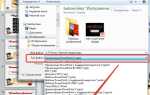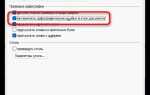Акт сверки взаиморасчётов в 1С используется для подтверждения данных о задолженности между организациями. Документ формируется на основании проводок по счетам бухгалтерского учёта и позволяет быстро выявить расхождения.
Перед созданием акта необходимо убедиться, что в программе корректно заполнены справочники контрагентов и ведётся учёт операций с ними. Также важно, чтобы все документы, влияющие на расчёты (счета, оплаты, авансы), были проведены в системе.
Формирование акта возможно через отчёты или специализированный документ, в зависимости от конфигурации 1С. В типовой конфигурации «Бухгалтерия предприятия» для этого предусмотрен отчёт «Акт сверки расчётов с контрагентами», который доступен в разделе «Продажи» или «Покупки».
Настройка параметров отчёта позволяет выбрать нужного контрагента, договор, период и установить детализацию по документам. При необходимости можно включить подписи сторон и распечатать акт напрямую из формы отчёта.
Если сверка осуществляется регулярно, имеет смысл сохранить шаблон отчёта с нужными параметрами. Это сократит время при повторных операциях и снизит риск ошибок при ручной настройке.
Как найти и открыть форму акта сверки в 1С
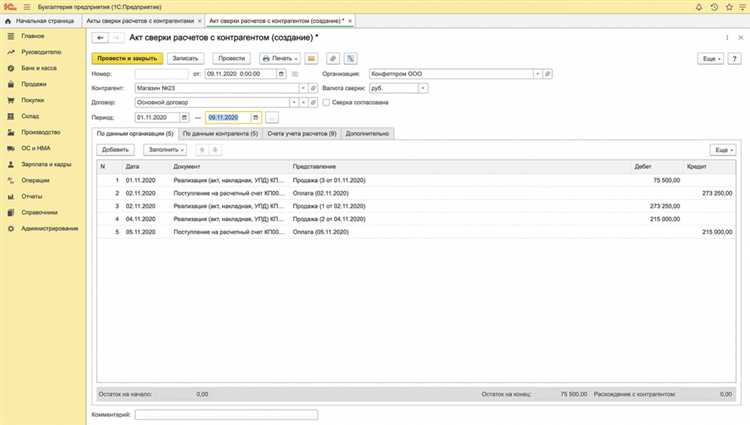
Откройте 1С и перейдите в раздел, соответствующий типу учета. В конфигурации «Бухгалтерия предприятия» это раздел «Продажи» или «Покупки» в зависимости от контрагента.
В верхнем меню нажмите «Отчеты», затем выберите пункт «Акты сверки расчетов с контрагентами». В некоторых конфигурациях он может называться «Сверка расчетов» или «Акт сверки». Название зависит от версии 1С и установленной конфигурации.
Если нужный пункт отсутствует в списке, нажмите «Все отчеты» и воспользуйтесь поиском по ключевым словам: «сверка», «акт», «расчеты». В результатах выберите нужную форму.
После открытия формы укажите параметры: организацию, контрагента, период сверки. При необходимости включите детализацию по договорам или документам. Нажмите кнопку «Сформировать».
Для быстрого доступа можно добавить форму в избранное: нажмите правой кнопкой мыши по названию отчета и выберите «Добавить в избранное».
Выбор контрагента и периода для сверки
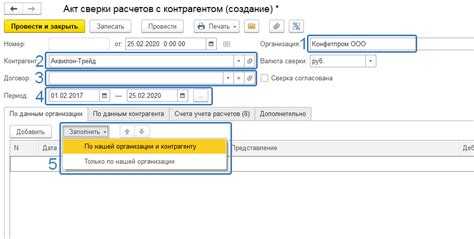
Откройте раздел «Продажи» или «Покупки» в зависимости от типа контрагента. Перейдите в пункт «Акты сверки расчетов». Нажмите кнопку «Создать».
В поле «Контрагент» выберите нужную организацию из справочника. Если контрагент отсутствует, его необходимо предварительно добавить через раздел «Справочники» → «Контрагенты» с указанием ИНН, КПП и полного наименования.
После выбора контрагента система автоматически подставит договор. При наличии нескольких договоров следует выбрать нужный вручную. Это особенно важно при раздельном учете по каждому договору.
Установите период сверки. Обычно указывается месяц, квартал или год, в зависимости от условий договора и частоты взаиморасчетов. Период задается с помощью полей «С» и «По». Убедитесь, что выбранные даты охватывают все операции, подлежащие сверке.
Если учет ведется по нескольким организациям, проверьте, чтобы в поле «Организация» была выбрана корректная. Иначе данные будут некорректны.
Для сверки с филиалом или обособленным подразделением контрагента используйте фильтр «Подразделение», если структура компании это предусматривает.
Настройка параметров печатной формы акта
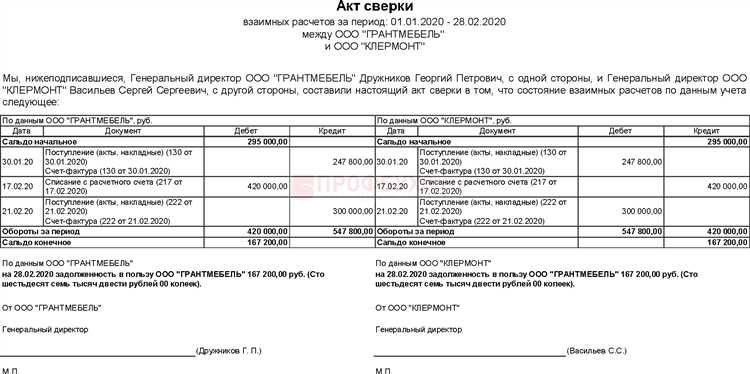
Установите флажки в зависимости от требований к содержанию:
- «Показывать ИНН/КПП» – отображает идентификационные данные обеих сторон.
- «Печатать подписи» – включает блоки для подписей и должностей сторон.
- «Разбивка по документам» – группирует строки по видам документов (реализация, оплата и т.д.).
- «По данным нашей организации» – формируется акт на основании учёта вашей компании.
- «По данным контрагента» – используется, если есть загруженные данные от партнёра.
- «Общий» – отображаются обе колонки для сравнения.
При необходимости измените формат даты и нумерации строк через кнопку «Дополнительно». Для сохранения настроек по умолчанию нажмите «Запомнить настройки» перед печатью.
Если используется несколько печатных форм, переключение между ними доступно через выпадающий список в правом верхнем углу окна предварительного просмотра.
Проверка данных перед формированием документа
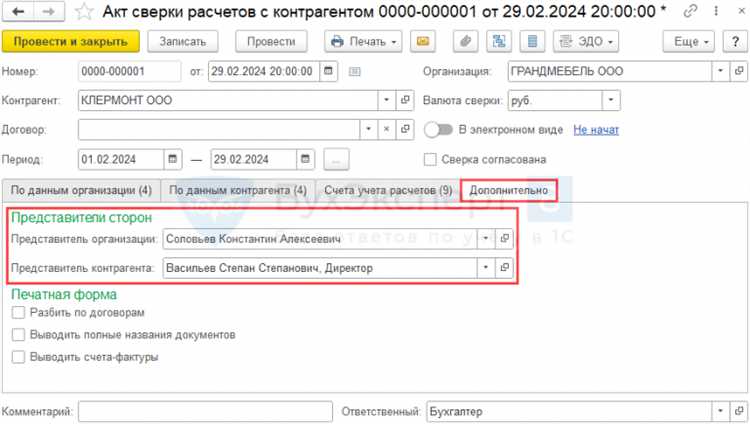
Перед созданием акта сверки необходимо убедиться в корректности учета по выбранному контрагенту. Откройте справочник «Контрагенты» и проверьте следующие поля: ИНН, КПП (для юрлиц), наименование, договор, валюта расчетов. При наличии нескольких договоров уточните, по какому из них будет выполняться сверка.
Зайдите в раздел «Покупки» или «Продажи» – в зависимости от роли контрагента – и откройте отчет «Взаиморасчеты с контрагентами». Убедитесь, что нет необработанных документов: реализаций, поступлений, платежей. Обратите внимание на документы с непроведенным статусом – они не попадут в акт сверки.
В «Журнале операций» проверьте корректность проведения всех документов за сверяемый период. Для этого используйте отбор по контрагенту и дате. Особое внимание – к дате платежей и закрытия задолженности: если дата выходит за рамки периода сверки, данные будут некорректными.
В карточке счета 62 или 60 (в зависимости от направления) проанализируйте движение по субконто «Контрагент» и «Договор». При необходимости проведите регламентные обработки по корректировке задолженности или переоценке валютных остатков.
Если ведется учет НДС, проверьте, что все счета-фактуры зарегистрированы и отражены в книге покупок/продаж. Несоответствия по НДС часто приводят к расхождениям в акте сверки.
Для исключения ошибок используйте автоматическую сверку с контрагентом, если она настроена через ЭДО. Это позволит выявить расхождения до формирования акта.
Сохранение и печать акта сверки
После формирования акта сверки в 1С его можно сохранить или отправить на печать. Действия зависят от используемой конфигурации, но порядок примерно одинаков.
- Откройте сформированный акт сверки.
- Нажмите кнопку Печать в верхней части окна.
- Выберите пункт Акт сверки в выпадающем списке.
- В открывшемся предварительном просмотре проверьте корректность данных.
Для сохранения в PDF:
- Нажмите правой кнопкой в области предпросмотра.
- Выберите Сохранить как PDF (доступно в большинстве конфигураций).
- Укажите путь для сохранения и имя файла.
Если экспорт в PDF не доступен напрямую:
- Откройте документ для печати.
- Выберите Печать и в списке принтеров укажите Microsoft Print to PDF или другую виртуальную PDF-печать.
Для печати на бумаге:
- После нажатия на Печать выберите нужный физический принтер.
- Убедитесь, что параметры печати заданы верно (ориентация, масштаб).
- Нажмите Печать.
Если необходимо отправить акт по электронной почте:
- Сохраните документ в PDF.
- В письме укажите наименование организации, период сверки и вложите файл.
Файл лучше называть в формате АктСверки_Контрагент_ММ.ГГГГ.pdf для удобства поиска и хранения.
Отправка акта сверки контрагенту из 1С
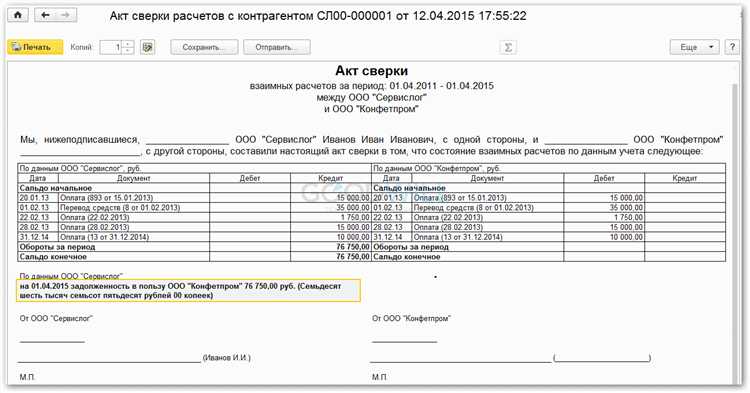
После формирования акта сверки в 1С необходимо сразу сохранить его в формате PDF. Для этого в открытом документе акта нажмите кнопку «Печать» и выберите пункт «Сохранить как PDF» в диалоговом окне предварительного просмотра. Укажите каталог для сохранения и убедитесь, что файл корректно назван, включая название организации и дату документа.
Чтобы отправить акт напрямую из 1С, откройте вкладку «Файл» или используйте кнопку «Отправить» в окне предварительного просмотра. В появившемся списке выберите «Отправить по электронной почте». Если почта настроена, откроется окно нового письма с вложенным PDF-файлом акта. Укажите адрес контрагента вручную или выберите из справочника, если он сохранён в карточке контрагента.
Если почтовый клиент не интегрирован, откройте электронную почту вручную и приложите ранее сохранённый файл. Убедитесь, что в теме письма указан номер и дата акта, а в теле письма – краткая пояснительная надпись. Не отправляйте акты в редактируемом формате, используйте только PDF.
После отправки зафиксируйте факт отправки в системе. В комментарии к документу или в журнале взаимодействий (если используется CRM-модуль) укажите дату и способ отправки. Это поможет избежать недоразумений при последующей работе с контрагентом.